Cómo Crear una Historia en Facebook

Las historias de Facebook pueden ser muy divertidas de crear. Aquí te mostramos cómo puedes crear una historia en tu dispositivo Android y en tu computadora.

Estás a punto de emprender un vuelo largo y planeas descargar música sin conexión para mantenerte entretenido. Excepto que Apple Music no descarga canciones en tu dispositivo, lo que te deja frustrado. Si ya has estado en una situación así antes, no te preocupes. Estamos aquí para ayudarte.
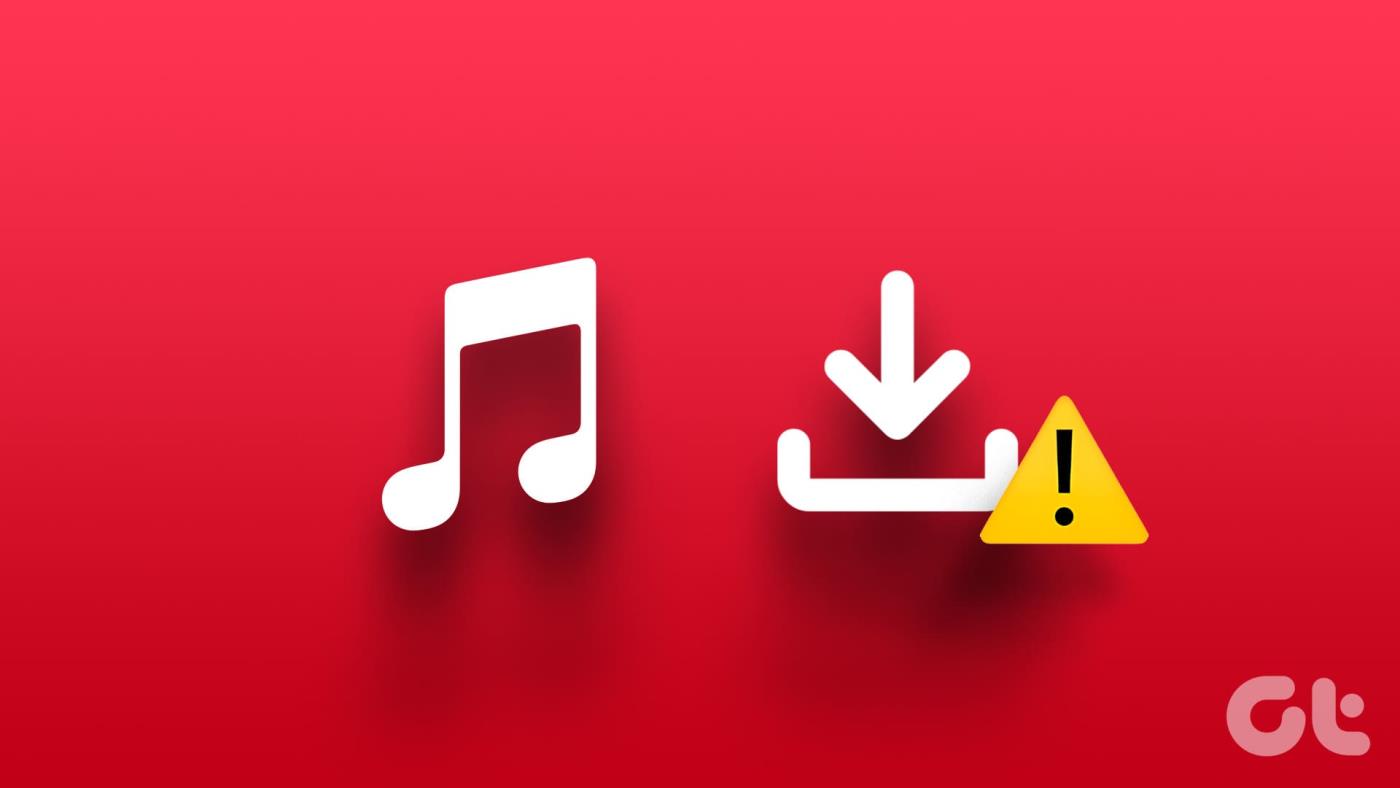
En este artículo, queremos mostrarte todas las formas en que puedes solucionar cualquier problema y canciones sin conexión en Apple Music con facilidad. El problema surge principalmente debido a la falta de una conexión a Internet estable y al poco espacio de almacenamiento. Daremos más detalles a medida que comencemos con una lista de ocho soluciones efectivas.
Si no puedes descargar canciones en Apple Music, es probable que haya un problema con tu conectividad a Internet. Apple Music requiere una conexión a Internet activa para funcionar sin fallas. Por lo tanto, asegúrese de operar en una red celular con un plan activo o una red Wi-Fi de alta velocidad con buena intensidad de señal.
Si los servidores de Apple Music no funcionan, es posible que no puedas descargar canciones. Puede verificar el estado del sistema de los servicios de Apple en este panel y ver si Apple Music se ve afectado.
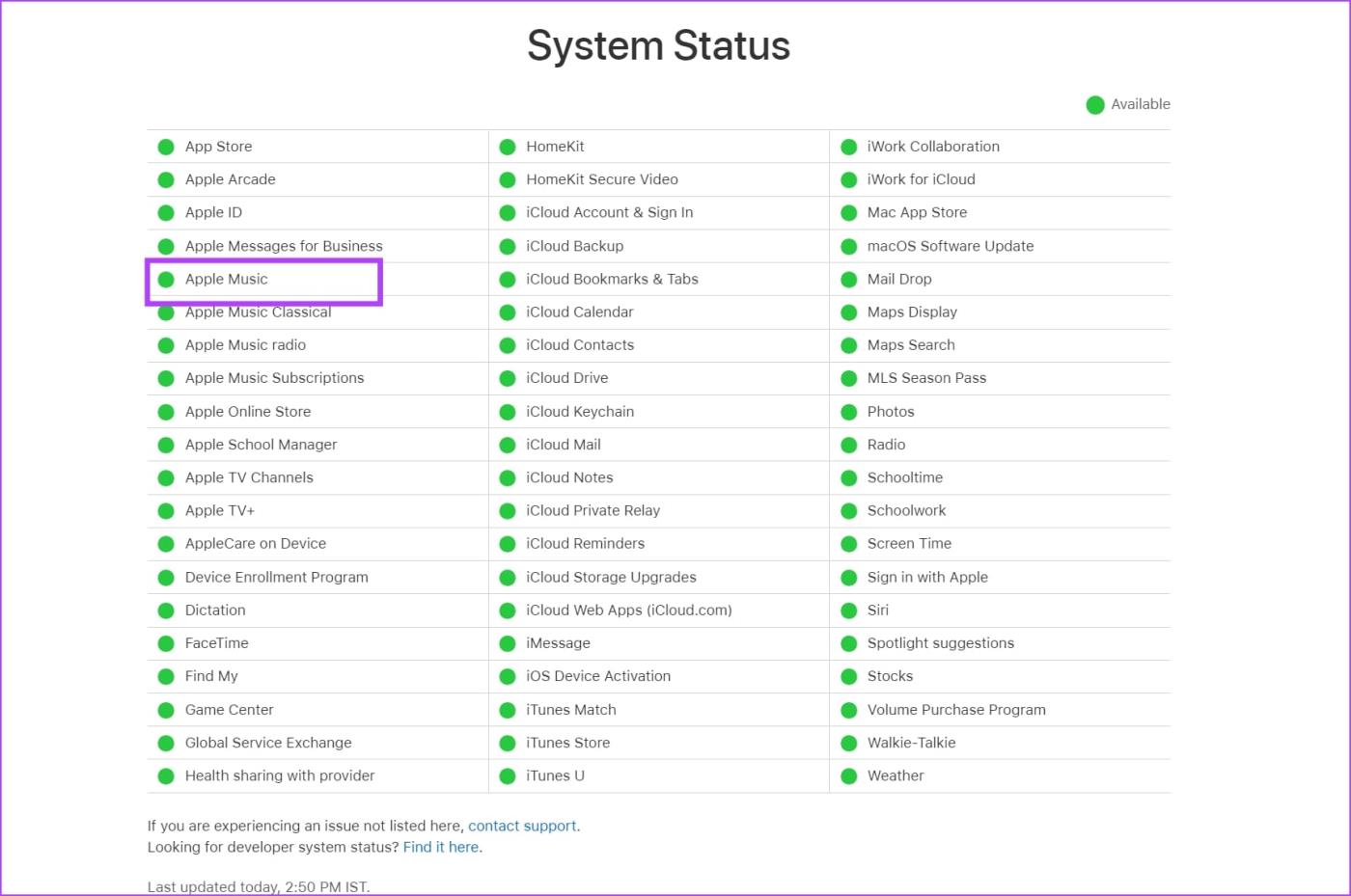
Su dispositivo debe tener suficiente espacio de almacenamiento para albergar nuevas descargas y archivos. Por lo tanto, si las canciones de Apple Music no se descargan, asegúrese de que no se esté quedando sin espacio de almacenamiento en su dispositivo.
En tu iPhone, abre Configuración y ve a General -> Almacenamiento de iPhone para verificar el espacio restante. Hemos escrito un artículo para ayudarte a liberar espacio de almacenamiento en tu iPhone y puedes consultarlo.
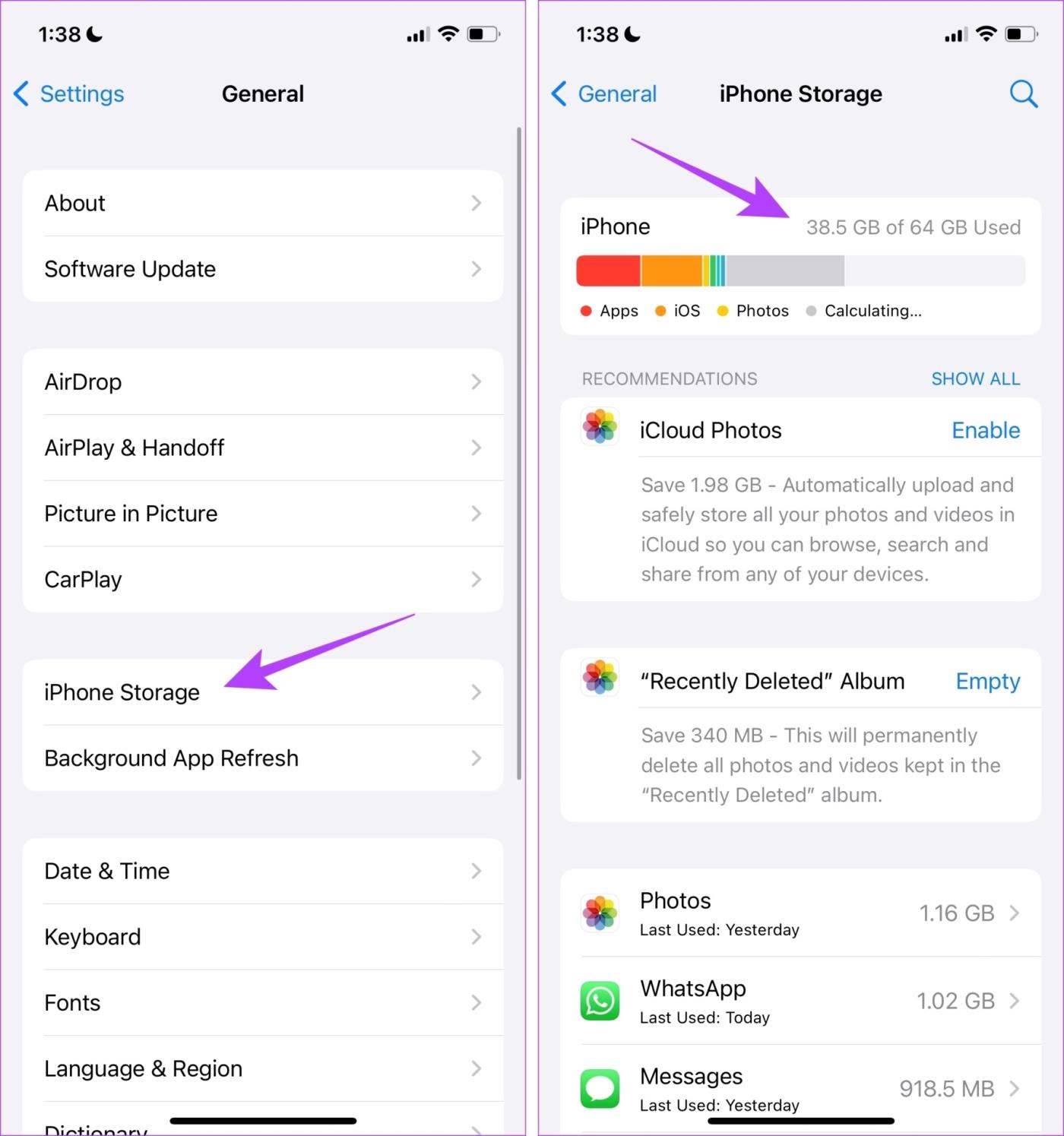
En su dispositivo Android, abra la aplicación Configuración, vaya a Acerca del dispositivo (o un menú similar según su dispositivo) y podrá verificar el espacio de almacenamiento. Si se te está acabando, lee: Cómo liberar espacio en Android sin eliminar aplicaciones
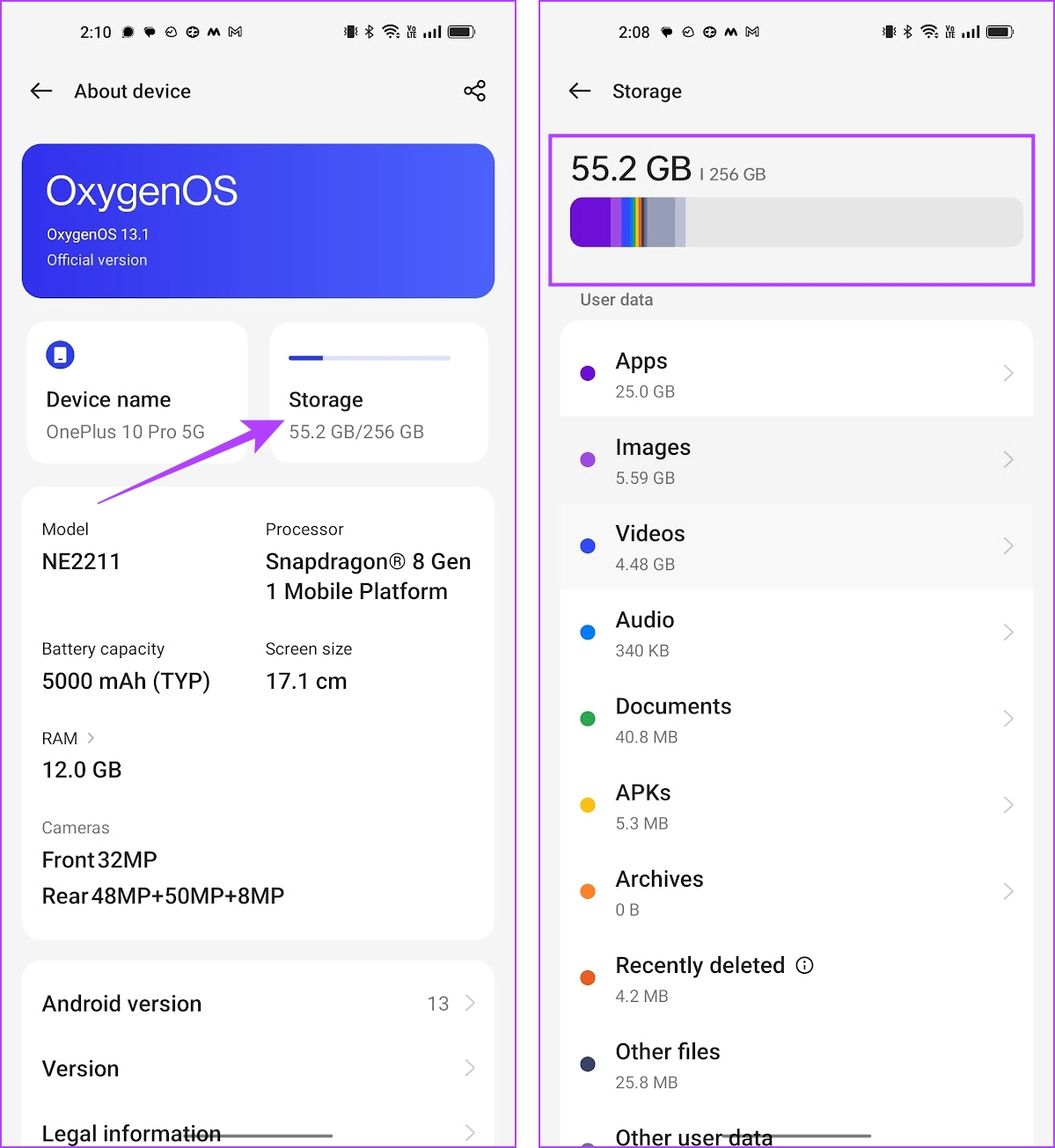
También debe asegurarse de haber permitido que Apple Music descargue música a través de datos móviles. Si no, no podrás hacer lo mismo.
Abra la aplicación Configuración y vaya a Música. Desplácese hacia abajo hasta el menú Descargas y asegúrese de activar la opción "Descargar a través de celular".
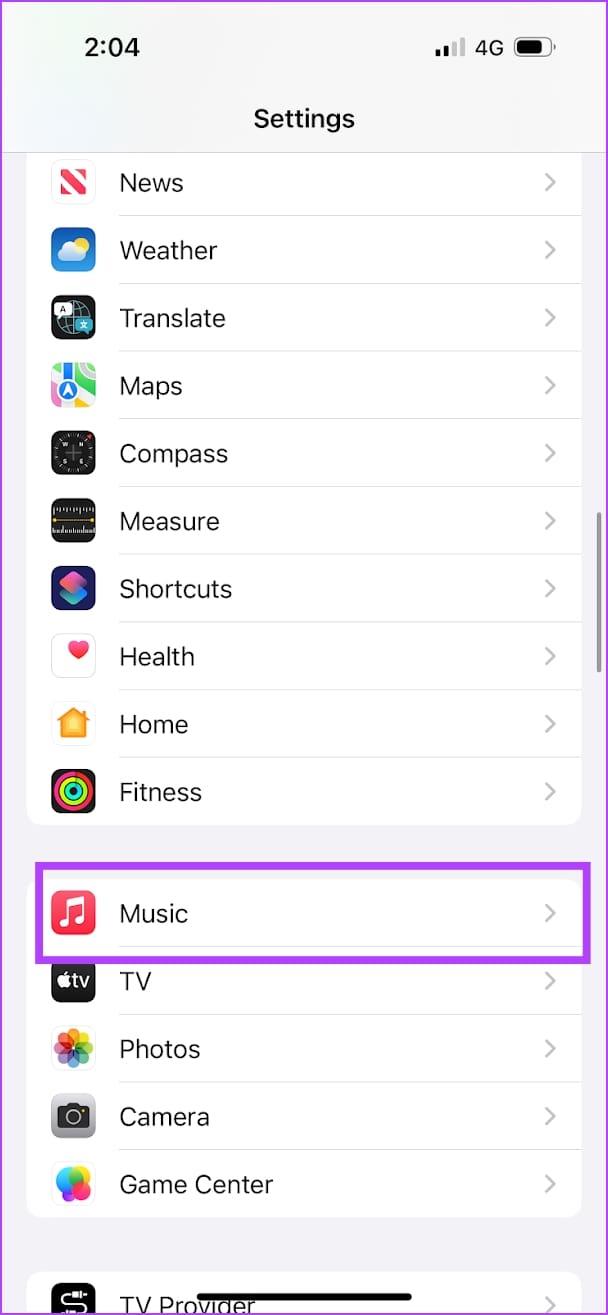
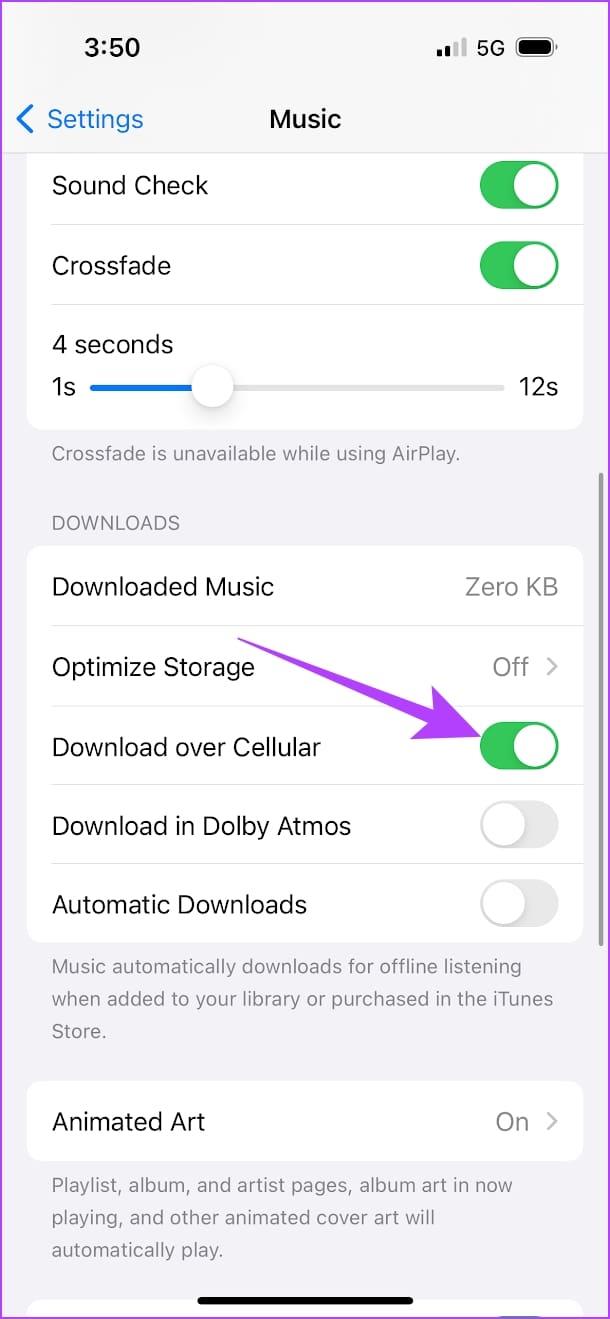
Abra la aplicación Apple Music en su dispositivo Android. Toque el ícono de tres puntos en la esquina superior derecha y seleccione Configuración. Ahora, toque Datos móviles y active la opción Descargas.
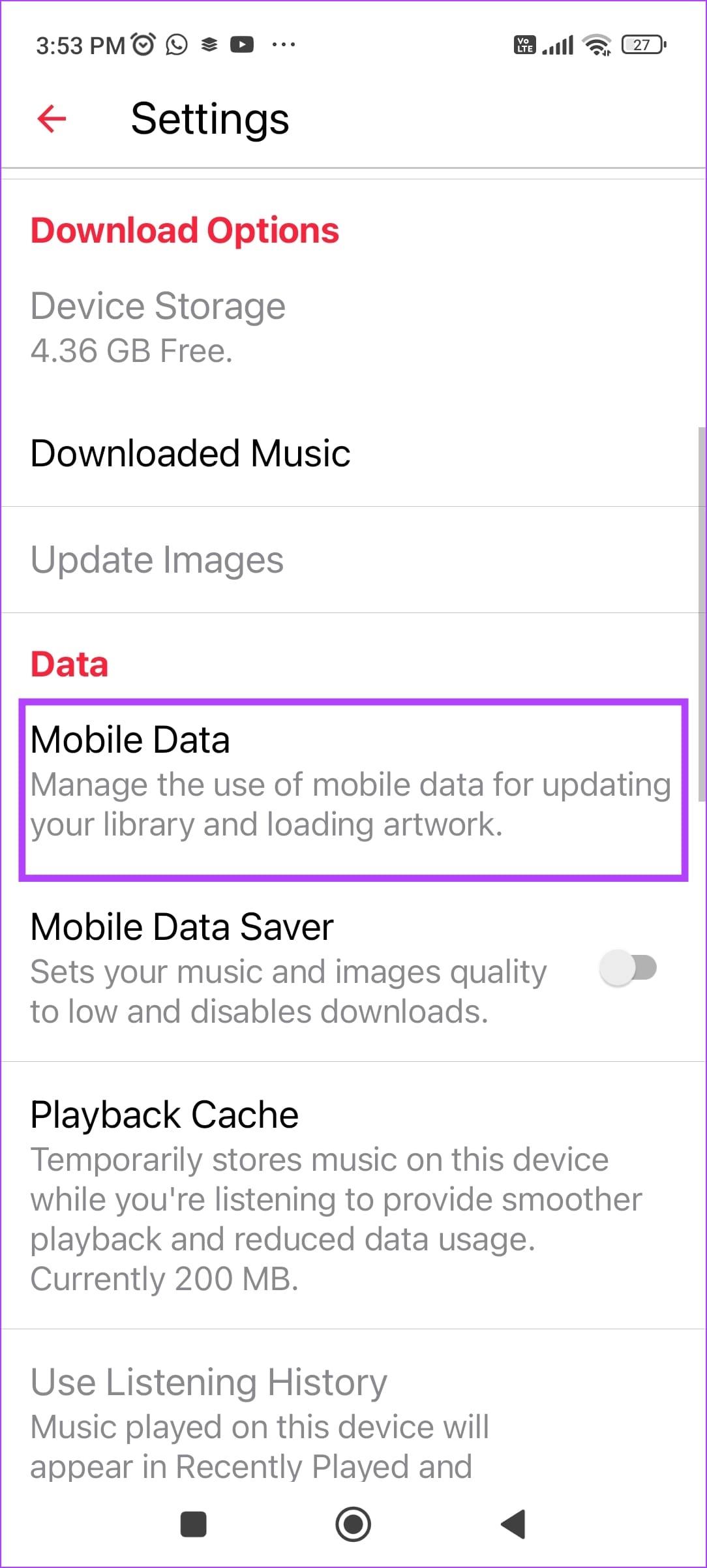
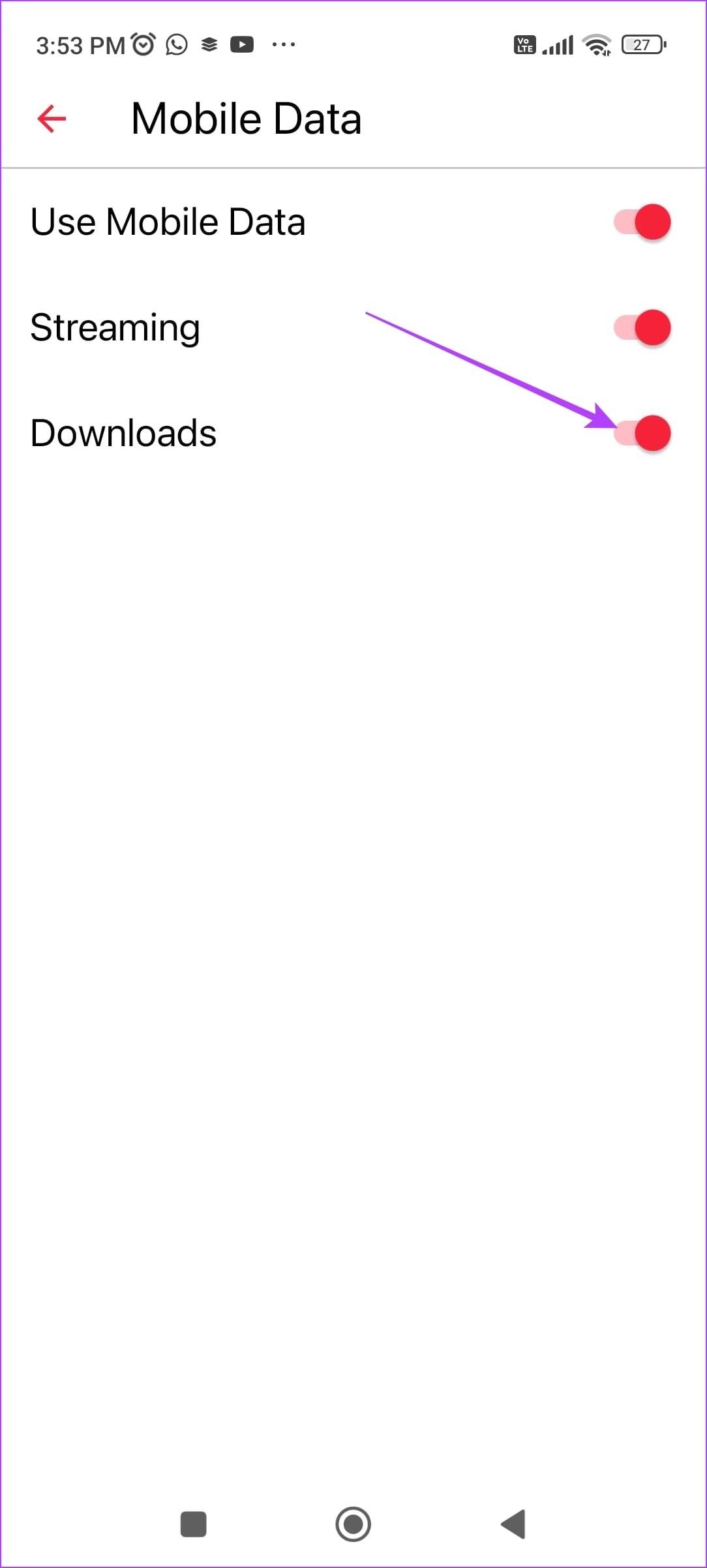
Si Apple Music no descarga canciones mientras usa datos móviles únicamente, verifique si ha habilitado el acceso a Internet en primer lugar. De lo contrario, deberá proporcionar acceso a datos móviles. He aquí cómo hacerlo.
Paso 1: abre la aplicación Configuración.
Paso 2: toca Datos móviles.
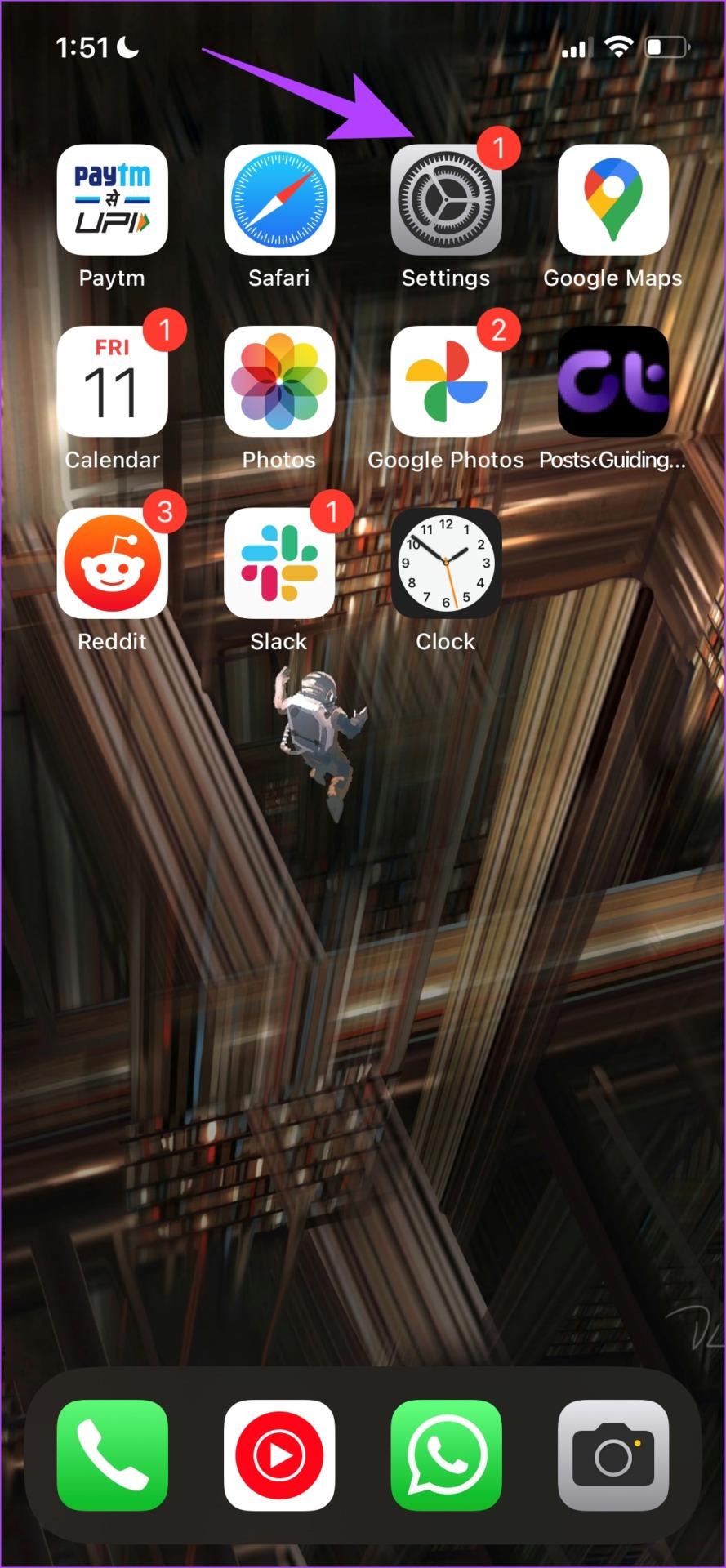
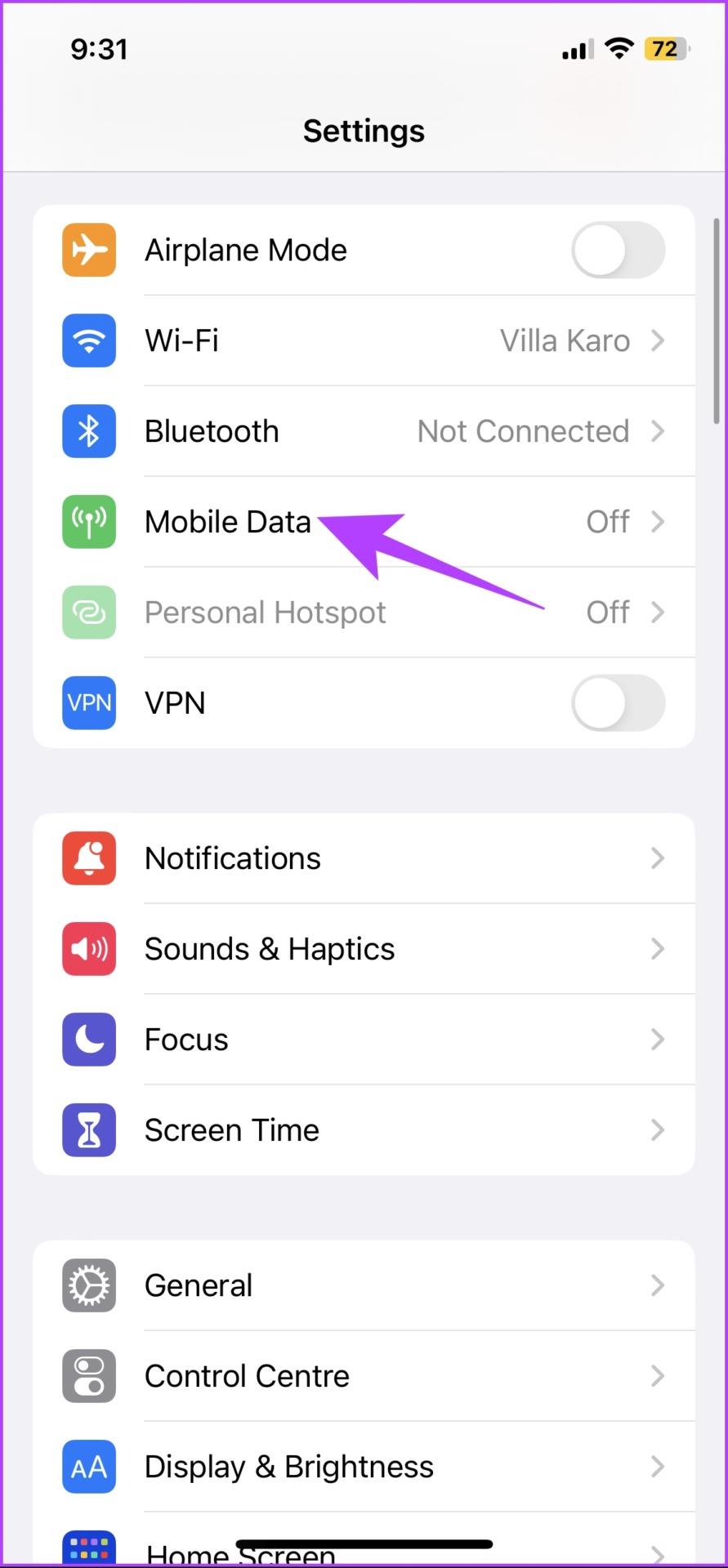
Paso 3: Desplácese hacia abajo para buscar Música y asegúrese de activar el interruptor para la misma.
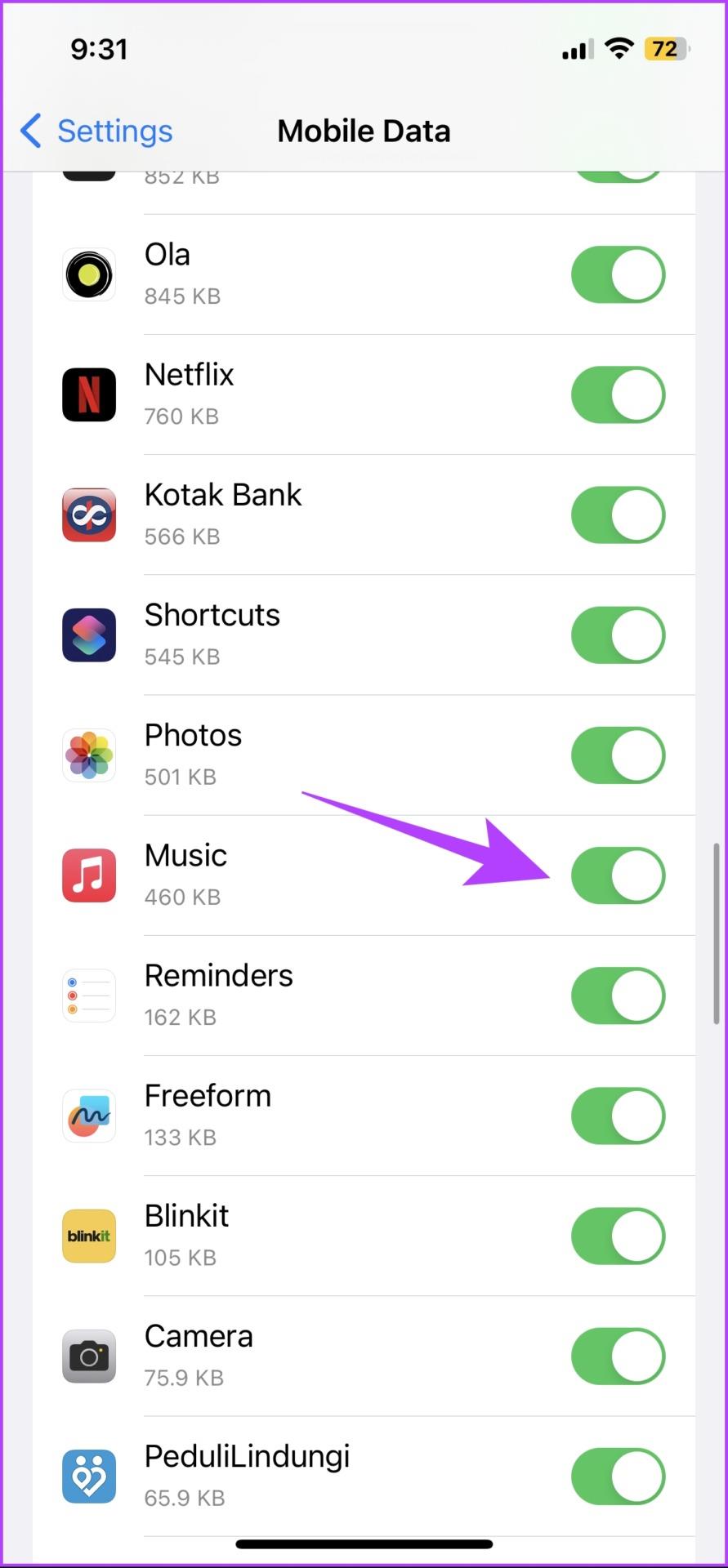
Paso 1: toca prolongadamente el ícono de Apple Music en el cajón de aplicaciones. Toque el botón de información.
Paso 2: toca Uso de datos.

Paso 3: asegúrese de haber desactivado la opción que deshabilita el acceso a datos móviles para Apple Music.
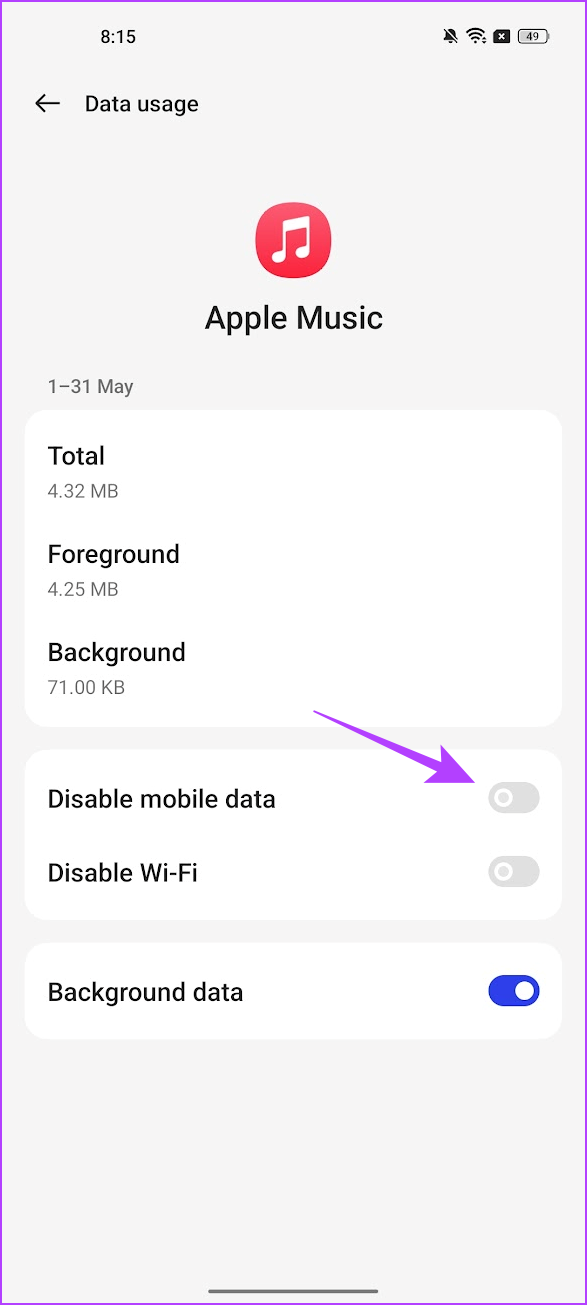
Al reiniciar Apple Music se cierran todos sus servicios y se reinicia una vez que se vuelve a abrir la aplicación. Dado que actualiza la aplicación, es muy probable que pueda ayudarte a eliminar cualquier problema con la descarga de música.
Abra la bandeja App Switcher en su teléfono inteligente y cierre la aplicación Apple Music. Luego, abra la aplicación para comprobar si el problema se ha solucionado.
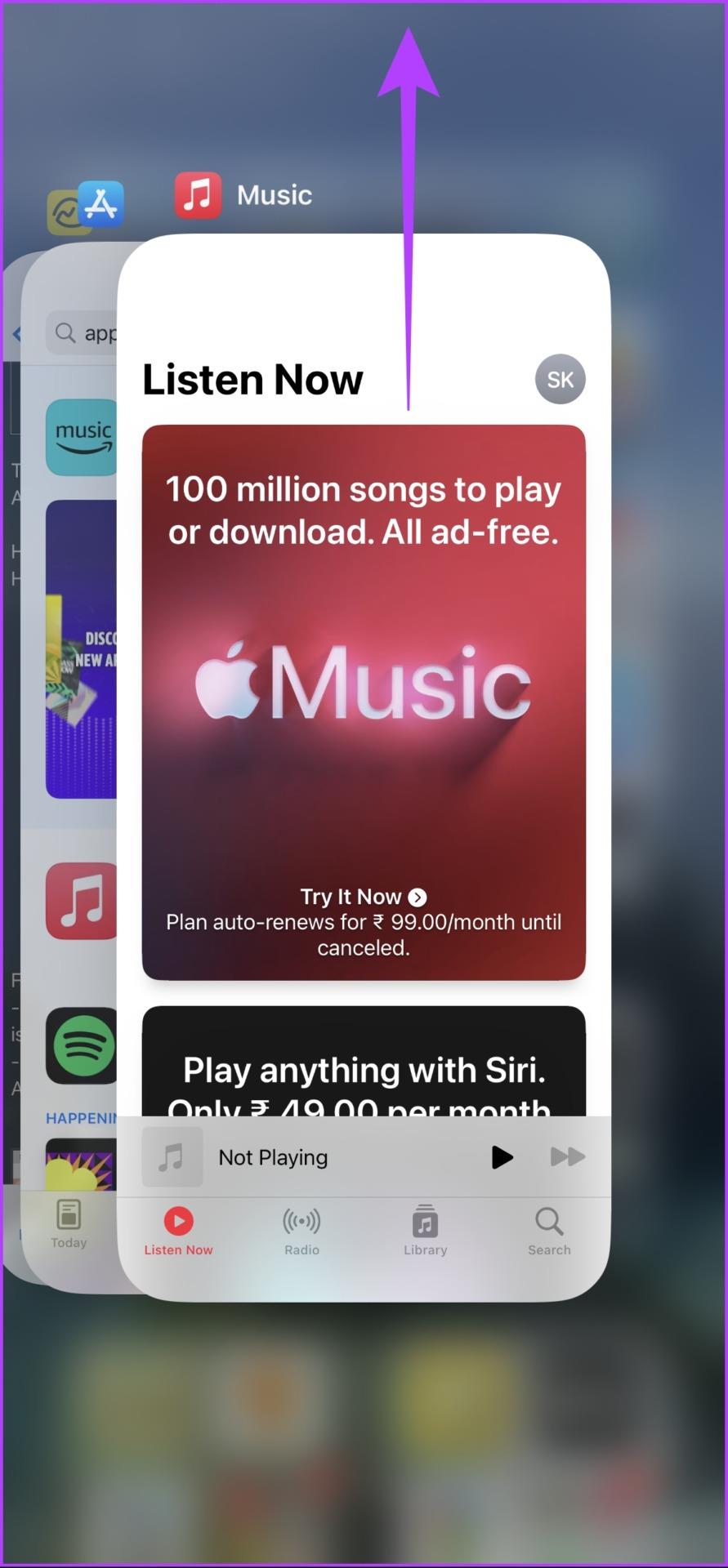
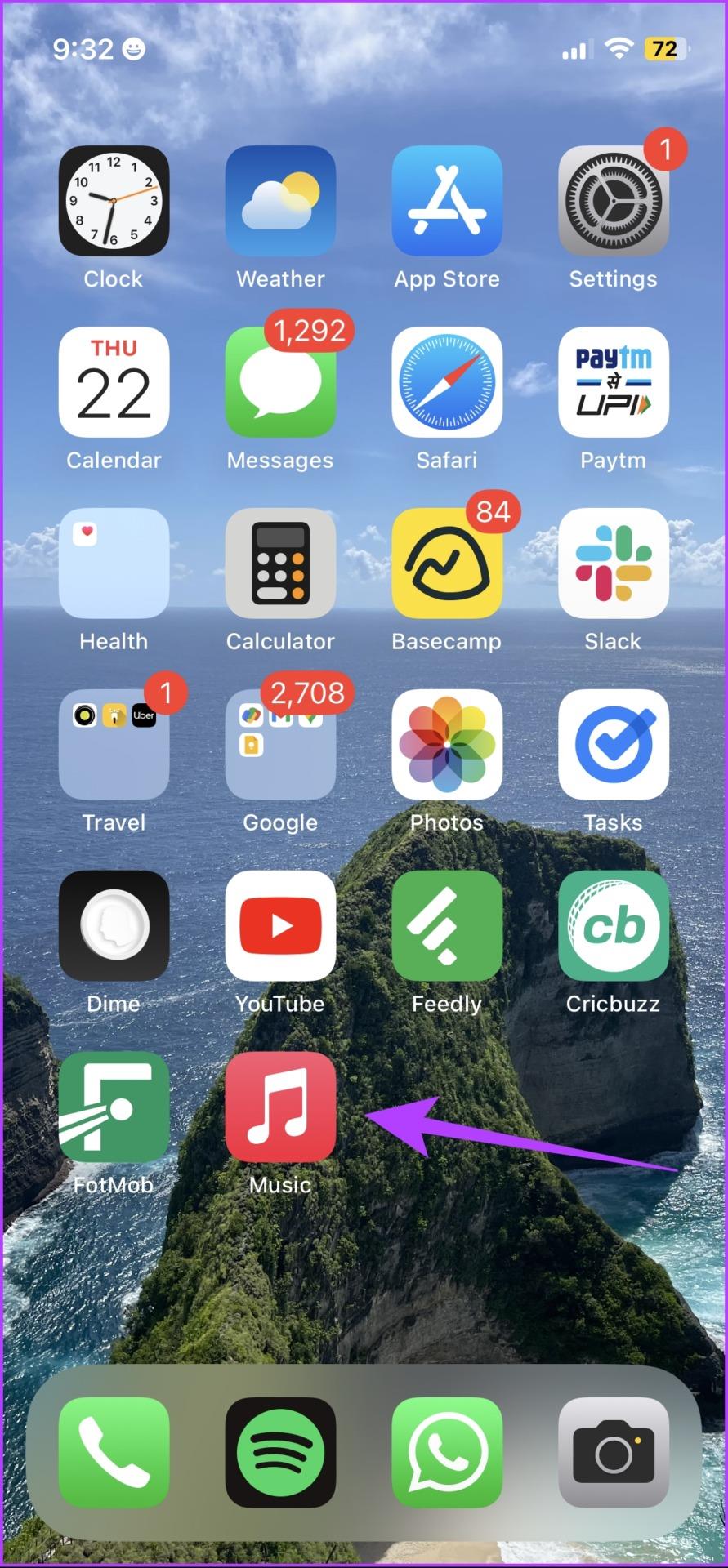
Al borrar el caché de Apple Music se eliminan todos los archivos basura generados por la aplicación. Esto no sólo te ayuda a liberar almacenamiento, sino que también elimina cualquier error que te impida descargar canciones. Sin embargo, puedes borrar el caché de la aplicación solo en un dispositivo Android, no en un iPhone.
Paso 1: toca prolongadamente el ícono de Apple Music en el cajón de aplicaciones.
Paso 2: toca Información de la aplicación.
Paso 3: Una vez que llegue a la página de configuración de la aplicación, toque Uso de almacenamiento.
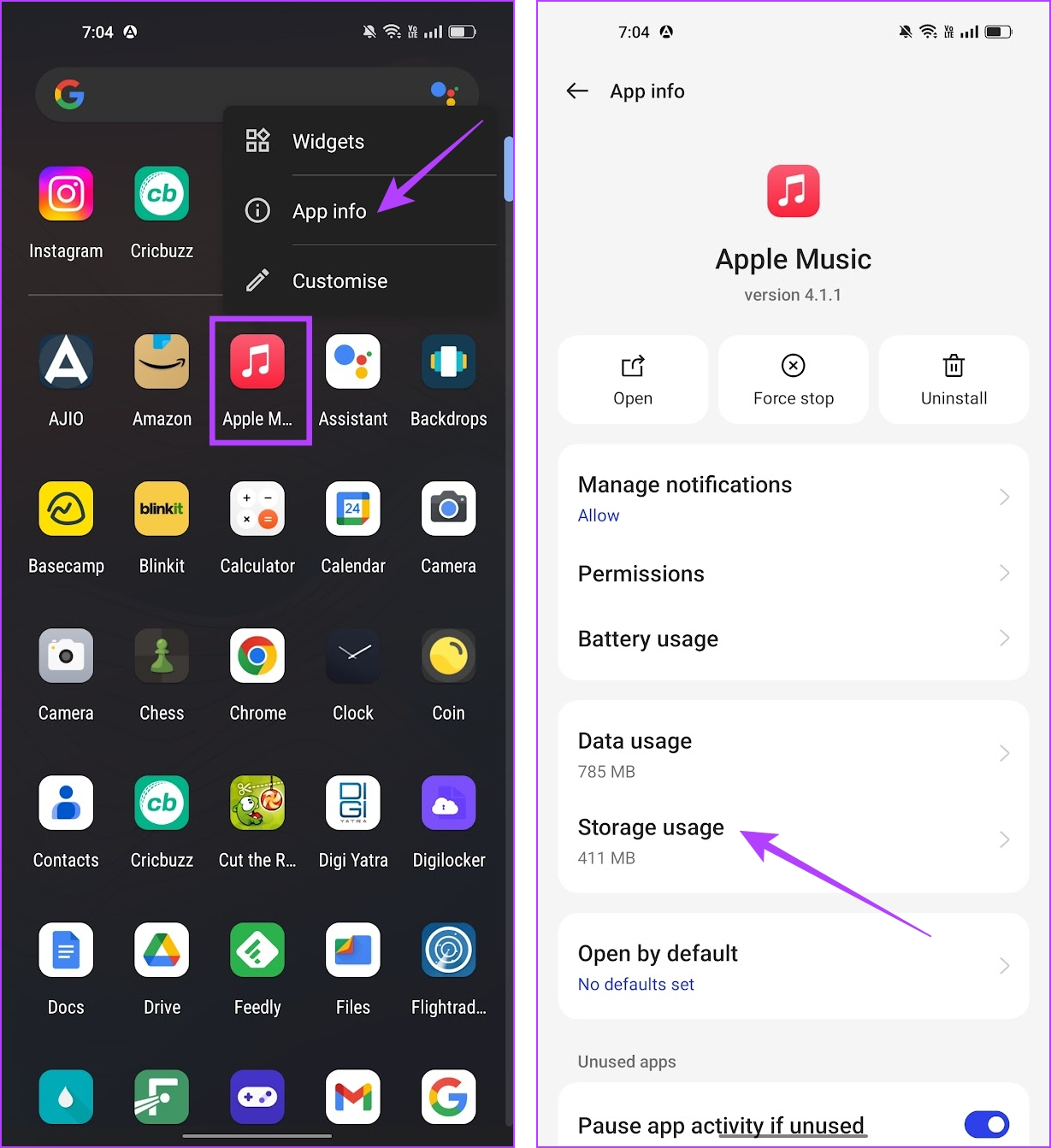
Paso 4: Ahora, toca Borrar caché.
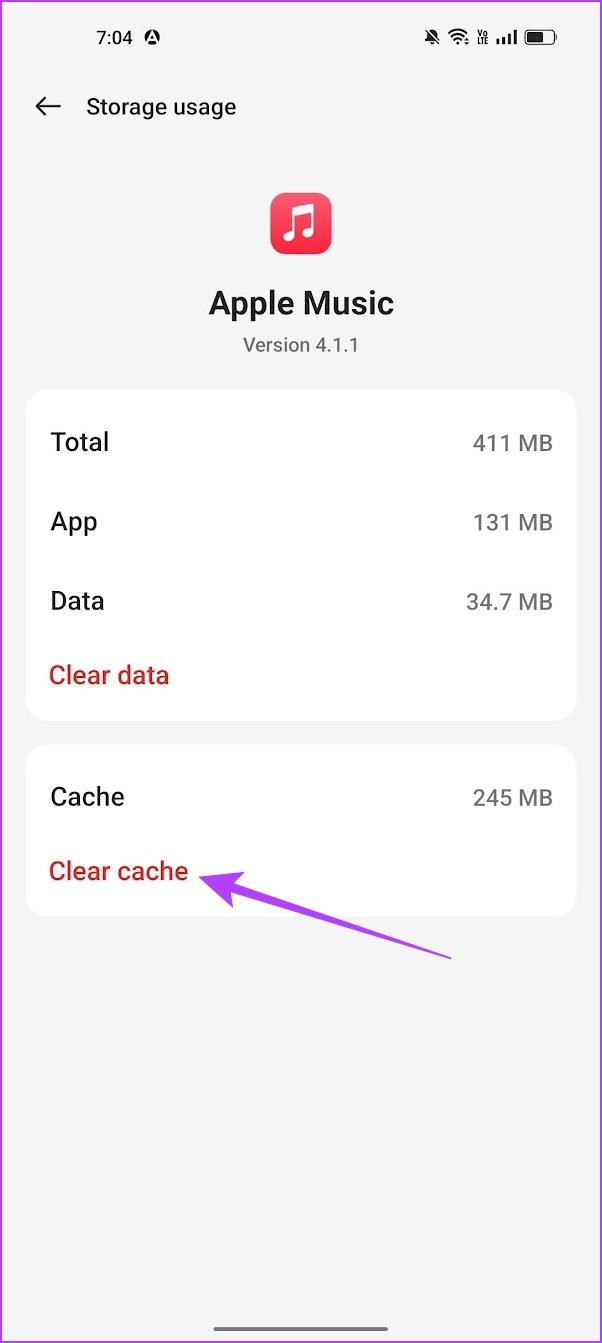
La desinstalación de Apple Music elimina la aplicación y todos sus datos almacenados y archivos basura, lo que puede ayudarle a eliminar el problema. Una vez que reinstales la aplicación, podrás descargar canciones sin ningún problema.
Elimine la aplicación de su dispositivo y podrá instalar Apple Music utilizando los enlaces a continuación.
Esperamos que este artículo te ayude a solucionar problemas con la descarga de canciones en Apple Music. Como se mencionó anteriormente, esto ocurre principalmente debido a problemas con Internet y el almacenamiento. Sin embargo, si puede descargar música pero no aparece en Apple Music, lea: Mejores formas de arreglar las canciones descargadas que no aparecen en Apple Music
Las historias de Facebook pueden ser muy divertidas de crear. Aquí te mostramos cómo puedes crear una historia en tu dispositivo Android y en tu computadora.
Aprende a desactivar los molestos videos que se reproducen automáticamente en Google Chrome y Mozilla Firefox con este tutorial.
Resuelve el problema en el que la Samsung Galaxy Tab S8 está atascada en una pantalla negra y no se enciende.
Lee ahora para aprender a borrar música y videos de Amazon Fire y tabletas Fire HD para liberar espacio, desordenar o mejorar el rendimiento.
Un tutorial que muestra dos soluciones sobre cómo evitar permanentemente que las aplicaciones se inicien al arrancar en tu dispositivo Android.
Este tutorial te muestra cómo reenviar un mensaje de texto desde un dispositivo Android usando la aplicación de Mensajería de Google.
Cómo habilitar o deshabilitar las funciones de corrección ortográfica en el sistema operativo Android.
¿Te preguntas si puedes usar ese cargador de otro dispositivo con tu teléfono o tablet? Esta publicación informativa tiene algunas respuestas para ti.
Cuando Samsung presentó su nueva línea de tabletas insignia, había mucho por lo que emocionarse. No solo el Galaxy Tab S9 y S9+ traen las mejoras esperadas, sino que Samsung también introdujo el Galaxy Tab S9 Ultra.
¿Te encanta leer libros electrónicos en las tabletas Amazon Kindle Fire? Aprende cómo agregar notas y resaltar texto en un libro en Kindle Fire.






